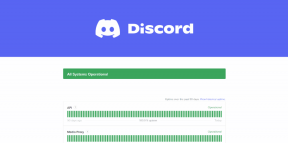Facebookの投稿を共有可能にする方法
その他 / / November 28, 2021
Facebookは、大衆間のコミュニケーションを提供する究極のプラットフォームです。 ソーシャルメディアの巨人の大きな特徴は、「共有」オプションです。 はい、Facebookにはあなたの投稿を友達や家族と共有するためのオプションがあります。 Facebookの投稿を共有することは、メンバーが互いに接続できるようにする方法です。 関連性のある、ユーモラスな、または示唆に富むコンテンツを、友人、家族、または同僚と共有できます。 投稿をタイムラインに追加して、友達が投稿を見ることができるようにすることもできます。
投稿が共有可能かどうかは、投稿の作成者が設定したオプションによって異なります。 Facebookの投稿が共有可能である場合は、「共有下部にある」ボタン。 そのような共有ボタンがない場合は、元の作成者が投稿を公開していないことを意味します. 彼らは投稿オプションを変更し、あなたが彼らの投稿を共有するための機能を有効にする必要があります。
ほとんどの人が注目を集めたいと思っています。当然、私たちは自分の投稿を人々に共有してもらいたいと思っています。 ソーシャルメディアビジネスとインフルエンサーは、共有機能に大きく依存しています。 しかし、Facebookへの投稿を共有可能にするにはどうすればよいですか? それが私たちが覗き見しようとしていることです。 来て! 方法を調べてみましょう。

コンテンツ
- Facebookの投稿を共有可能にする方法は?
- 1. PCまたはラップトップからFacebookで新しい投稿を共有可能にする
- 2. Facebookアプリを使用して新しい投稿を共有可能にする
- 3. 古いFacebookの投稿をPCまたはラップトップから共有可能にする
- 4. Facebookアプリを使用して古いFacebook投稿を共有可能にする
- プライバシー設定として「パブリック」を設定する必要があるのはなぜですか?
- あなたが作成した投稿をより多くの人に共有させるにはどうすればよいですか?
Facebookの投稿を共有可能にする方法は?
Facebookで投稿を共有可能にするには、プライバシー設定が適切に設定されていることを確認する必要があります。 投稿の可視性を「公衆」、友達や友達リストに載っていない人を含むすべての人があなたの投稿を共有できるようになります。 これを調整することで、新しい投稿または古い投稿のいずれかを共有可能にすることができます。
1. Facebookで新しい投稿を共有可能にする PCまたはラップトップから
スマートフォンは通信技術の分野を支配し始めていますが、それでもFacebookなどのメディアプラットフォームにアクセスするためにPCやラップトップを使用する人はたくさんいます。
1. あなたの フェイスブック PCまたはラップトップの任意のブラウザ(Google Chrome、Mozilla Firefox、Internet Explorerなど)のアカウント。
2. 最初に表示されるのは、投稿するオプションです。 「何を考えているの、 ”. それをクリックします。

3. 「」というタイトルの小さなウィンドウ投稿を作成する」が開き、あなたは見つけることができます プライバシーオプション Facebookプロフィールの名前の下に、投稿が表示される相手を示します(スクリーンショットで強調表示されています)。 プライバシーオプションをクリックして、今作成した投稿のプライバシー設定を変更します。

4. NS プライバシーを選択する ウィンドウが表示されます。 選ぶ "公衆" プライバシー設定として。
![[プライバシーの選択]ウィンドウが表示されます。 プライバシー設定として「公開」を選択します。](/f/409d03a76962497b06d28fe4347af6a0.png)
それでおしまい! Facebookにコンテンツを投稿してください。
共有するオプションが投稿に表示されます。 誰でもそれを使用して、あなたの投稿を仲間と共有したり、あなたの投稿を彼らのタイムラインに共有したりすることができます。 あなたの投稿は、FacebookのページやFacebookのグループと共有することもできます。
2. Facebookアプリを使用して新しい投稿を共有可能にする
Facebookアプリはスマートフォンユーザーにとって恩恵です。 このアプリは優れたユーザーインターフェースを備えており、10億人以上が使用しています。 Facebookアプリを使用して作成した投稿を共有可能にするには、次の手順に従います。
1. を開きます フェイスブック スマートフォンからのアプリ。 最初に表示されるのは、「」というテキストを含むテキストボックスです。ここに何か書いてください…” それをタップすると、「投稿を作成する」が開きます。
2. 「投稿の作成」画面で、 プライバシーオプション Facebookプロフィールの名前の下に、投稿が表示される相手を示します(スクリーンショットで強調表示されています)。 クリックしてください プライバシーオプション 作成する投稿のプライバシー設定を変更します。
3. NS プライバシーを選択 画面が表示されます。 選ぶ "公衆" プライバシー設定として、前の画面に戻ります。
![[プライバシーの選択]画面が表示されます。 プライバシー設定として「公開」を選択します。](/f/d04dd9cf1fc1cc7bd19bf6bb217cc344.png)
4. それでおしまい! Facebookにコンテンツを投稿すると、誰とでも共有されます。
また読む:Facebookアプリで誕生日を見つける方法は?
3. 古いFacebookの投稿をPCまたはラップトップから共有可能にする
過去に共有した投稿を誰とでも共有できるようにしたい場合は、次の方法でそれを実現できます。
1. タイムラインで、 投稿までスクロール 共有可能にしたいもの。 クリックしてください 3つの点線のアイコン 投稿の右上にあります。 (名前をクリックすると、タイムラインが表示されます).
2. 今選択します 投稿を編集 オプション。 あなたは見つけるでしょう プライバシーオプション Facebookプロフィールの名前の下に、投稿が表示される相手を示します(スクリーンショットで強調表示されています). 過去に作成した投稿のプライバシー設定を変更するには、[プライバシー]オプションをクリックします。
![次に、[投稿の編集]オプションを選択します。 あなたはプライバシーオプションを見つけるでしょう。 それをクリックしてください](/f/8e3acfbd1704fd648ec5346ab461f5ca.png)
3. NS プライバシーを選択 ウィンドウが表示されます。 選ぶ "公衆" プライバシー設定として。 終わり!
![[プライバシーの選択]ウィンドウが表示されます。 プライバシー設定として「公開」を選択します](/f/ef4d1bf43f57efd4e3bc920e8a54907b.png)
4. 投稿のプライバシー設定を変更したら、をクリックします 保存する 投稿を保存します。 投稿は新しく変更された設定で保存されるため、誰でも投稿を共有できます。 これは、自分の古い投稿を共有可能にする必要がある場合に役立ちます。
また読む:Facebookメッセンジャーからごろつきライフゲームを削除する方法
4. Facebookアプリを使用して古いFacebook投稿を共有可能にする
1. タイムライン上で、共有可能にするために設定を変更する投稿をスクロールして見つけます。
2. タイムラインを表示するには、をタップします メニュー Facebookアプリの(アプリ画面の左上にある3本の水平線)。 それで あなたの名前をタップします プロフィールとこれまでに作成した投稿のタイムラインを確認できます。
3. タイムラインで投稿を見つけます. 次に、をタップします 3つの点線のアイコン 投稿の右上隅にあるを選択します 投稿を編集 オプション。
![3つの点線のアイコンをタップし、[投稿の編集]オプションを選択します](/f/25c7ef9239339f9625426618149884d9.png)
4. Nex、をタップします プライバシーオプション これは、投稿が誰に表示されるかを示します。 の中に プライバシーを選択 開いた画面で、設定をに変更します "公衆".
![開いた[プライバシーの選択]画面で、設定を[公開]に変更します](/f/e80341645578be3eb54dca7c5abfe3c0.png)
5. 次に、設定がオプションに反映されていることを確認し、をタップします。 保存する ボタンをクリックして設定を保存します。 これで、誰でもその投稿をグループ、ページ、友達、またはタイムラインに共有できます。
また読む:Facebookページまたはアカウントを非公開にする方法は?
プライバシー設定として「パブリック」を設定する必要があるのはなぜですか?
Facebookによる最近の変更により、現在は「公開」投稿のみに「共有」ボタンがあります。 そのような投稿は、友達リストに載っていない人でも誰でも見ることができることを覚えておく必要があります。 プライバシーレベルを「友達」に設定して投稿を公開すると、投稿に「共有」ボタンが表示されなくなることに注意してください。
あなたが作成した投稿をより多くの人に共有させるにはどうすればよいですか?
Facebookであなたの投稿をより多くの人に共有してもらうには、さまざまな方法があります。 人々が世界と共有したいコンテンツを投稿することで、Facebookの投稿を人々に共有してもらうことができます。 これは、ユーモラスで、面白く、または考えさせられることで実現できます。 投稿を共有するように他の人に依頼することも役立ちます。 これは、特にビジネスを運営している場合に、プラットフォームへのトラフィックを増やすのに役立ちます。 魅力的でキャッチーなコンテンツを投稿することは、人々にあなたのコンテンツを共有させるための鍵です。
すべての古い投稿のプライバシーを一度に変更するには:
1. Facebookの設定を開くか、次のように入力します www.facebook.com/settings ブラウザのアドレスバーにあります。
2. 選択する プライバシー. それからあなたはnder“[アクティビティ]セクションで、次の目的のオプションを選択します 聴衆を制限する Facebookの投稿用。
今後の投稿の設定を変更するには:
選択する "あなたの将来の職が誰に分かりますか?「」の下の「」オプションあなたの活動」セクション プライバシー 設定のタブ。
おすすめされた:
- 修正Facebookに現在表示する投稿はもうありません
- Facebookで隠し写真を見る方法
- 画像またはビデオを使用してGoogleで検索する方法
- Instagramから電話番号を削除する3つの方法
このガイドがお役に立てば幸いです。 Facebookの投稿を共有可能にします。 コメントを通じて提案を更新します。 これが役立つと思われる場合は、この記事を友達と共有してください。 以下のコメントセクションを使用して、このガイドに関する質問がある場合はお知らせください。